Kapitel 8: geometrie-menü, Unter-menüs und schaltflächen des geometrie-menüs – Casio ClassPad fx-CP400 Benutzerhandbuch
Seite 161
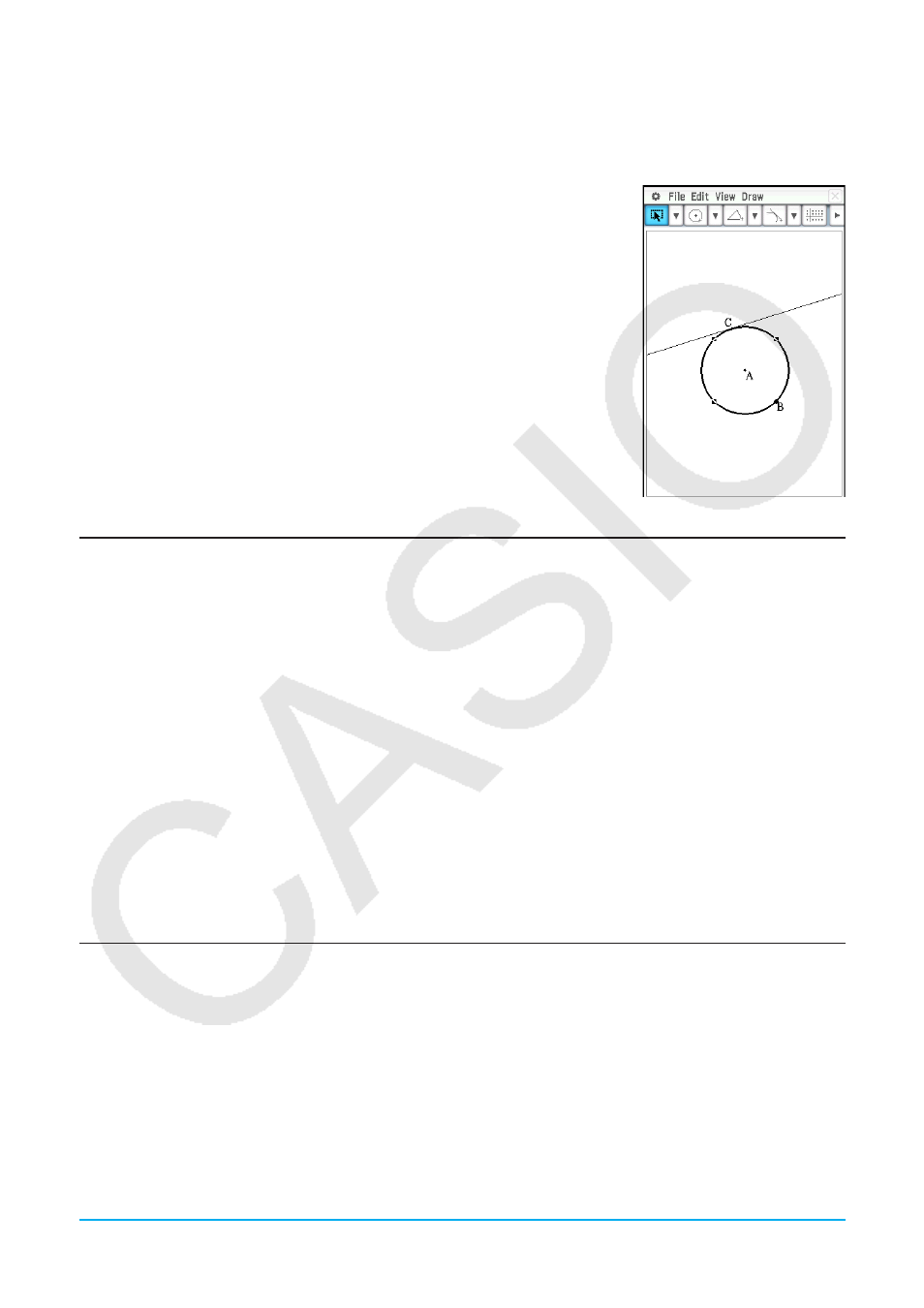
Kapitel 8: Geometrie-Menü 161
Kapitel 8:
Geometrie-Menü
Das Geometrie-Menü ermöglicht das Zeichnen und Analysieren von
geometrischen Figuren. Sie können beispielsweise einen Kreis zeichnen und
dann eine Linie, die Tangente in einem bestimmten Punkt des Kreises ist. Das
Geometrie-Menü umfasst auch eine Animationsfunktion, über die Sie sehen
können, wie sich eine Figur entsprechend definierter Bedingungen verändert.
Beim Aufrufen des Geometrie-Menüs wird ein großes weißes Geometriefenster
angezeigt. Mit diesem Fenster können Sie die gewünschten Figuren zeichnen.
Wenn sich beim letzten Schließen des Geometrie-Menüs Figuren im
Geometriefenster befanden, werden diese beim nächsten Aufrufen angezeigt.
Unter-Menüs und Schaltflächen des Geometrie-Menüs
• Löschen aller im Messfeld festgelegten Einstellungen ...............................................Edit - Clear Constraints
• Einblenden ausgeblendeter Objekte ........................................................................................ Edit - Show All
• Festlegen der Farbe des derzeit ausgewählten Objekts ................................................................ Edit - Style
• Ausblenden des derzeit ausgewählten Objekts .......................................................... Edit - Properties - Hide
• Einblenden ausgeblendeter Namen ................................................................ Edit - Properties - Show Name
• Ausblenden des ausgewählten Namens ........................................................... Edit - Properties - Hide Name
• Verschieben des ausgewählten Objekts nach vorne oder hinten
.............................................................................................Edit - Properties - To the front / To the back
• Verschieben des gesamten Textes nach vorne ...................................................... Edit - Properties - All Text
• Verankern einer Anmerkungsposition im Geometriefenster ..........................................Edit - Properties - Pin
• Lösen einer Anmerkungsposition vom Geometriefenster ......................................... Edit - Properties - Unpin
• Festlegen des Zahlenformats jedes im
Geometriefenster verwendeten Messwerts ..........................................Edit - Properties - Number Format
• Anzeigen des animiertes Untermenüs (Seite 179) ................................................................... Edit - Animate
• Auswählen eines Geradenstücks, einer Linie oder eines Teils einer Figur (Seite 172) View - Select oder
G
• Aktivieren der Schwenkfunktion für das Ziehen des Geometriefensters mit dem Stift .... View - Pan oder T
• Anpassen der Größe des Anzeigebilds an die Display-Größe ............................ View - Zoom to Fit oder R
• Ein- oder Ausschalten der Anzeige von Achsen, Koordinatenwerten und Gitter
.....................................................................................................................View - Toggle Axes oder
q
• Einblenden von Gitterpunkte (On) oder Ausblenden des Gitters (Off) ........................... View - Grid - On / Off
• Einblenden der Gitterlinien ................................................................................................... View - Grid - Line
• Ein- oder Ausblenden der Animationssymbolleiste .......................................................... View - Animation UI